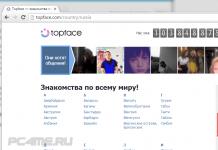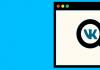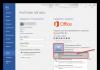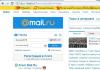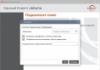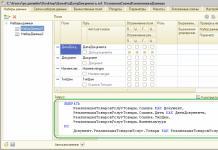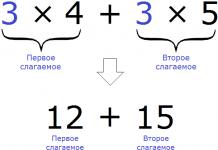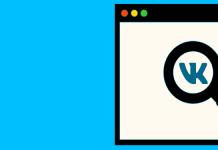Samsung дээрх програмууд нээгдэхгүй бол яах вэ?
Хэрэв та Samsung дээр програм татаж авсан боловч нээгдээгүй бол яах вэ? Орчин үеийн хэрэгслүүдийн хэрэглэгчид ижил төстэй асуудалтай тулгардаг. Яагаад Samsung дээр програмууд ажиллахгүй байгаа, тэдгээрийг дибаг хийх ямар арга хэмжээ авч болохыг олж мэдье.
Гар утасны програмууд яагаад зөв ажиллахгүй байгаа шалтгаанууд
- Гэмтсэн эсвэл утасны үйлдлийн системтэй нийцэхгүй байгаа програмууд. Хэрэв суулгасан програм нь ухаалаг гар утсан дээр ажиллахгүй бол шалтгаан нь өөрөө өөртөө байгаа байх. Татаж авахаасаа өмнө уг хэрэгсэл нь утасныхаа үйлдлийн системтэй нийцэж байгаа эсэхийг шалгана уу. Албан ёсны эх сурвалжаас програм татаж авах. Хулгайн хувилбарыг бүү ашигла, учир нь тэдгээр нь вирусаар ачаалагдсан байж магадгүй: програм эхлэхгүй, гэхдээ хортой файл идэвхжиж, гаджетыг гэмтээнэ. Хэрэв суулгасан файл ажиллахгүй байгааг олж мэдвэл устгаад албан ёсны дэлгүүрээс програмыг хайж олоорой.
- Ухаалаг утасны програм хангамжийн алдаа. Хэрэв Samsung дээрх үйлдлийн систем амжилтгүй болвол өмнө нь ажиллаж байсан хэд хэдэн хэрэгслүүд ажиллахаа болино. Энэ тохиолдолд програм хангамжийг дибаг хийх эсвэл дахин суулгахын тулд ухаалаг утсаа эрх бүхий үйлчилгээний төвд аваачна. Гар утсан дээрх програм хангамжийн доголдол нь хэтэрхий олон удаа тохиолддоггүй бол нийтлэг үзэгдэл юм. Утасныхаа програм хангамжийг удаан ажиллуулахын тулд цаг тухайд нь шинэчилж, шаардлагагүй программуудаар гаджетаа хэт ачаалахгүй байх, албан ёсны эх сурвалжаас татаж авах хэрэгтэй. Анхааруулга: Програм хангамжийг өөрөө дибаг хийх гэж бүү оролдоорой, гэхдээ албан ёсны үйлчилгээтэй холбоо барина уу: өндөр чанартай анивчихын тулд зөвхөн програмтай байх, интернетэд холбогдох нь хангалтгүй юм. Програм хангамжийг дахин суулгаж чадаагүй нь гаджетыг улам бүр тасалдуулахад хүргэдэг.
- Хуучирсан програмууд. Заримдаа Samsung утсан дээр програмууд бүрэн эсвэл хэсэгчлэн ажиллахгүй байгаа өөр нэг шалтгаан нь тэдгээрийг арилгах явдал юм. Гар утсанд зориулсан зарим программыг хөгжүүлэгчид дэмжихээ больж, шинэчлэхээ больсон бөгөөд цаг хугацаа өнгөрөхөд тэдгээр нь "гажиг", доголдож эхэлдэг. Шинэчлэлт авахын тулд ашигладаг бүх хэрэгслийг тогтмол шалгана уу.
"Таны гар утасны үйлчилгээ" - Москва дахь гаджетыг үр дүнтэй засварлах
Хамгийн үнэтэй ухаалаг утас ч гэсэн эвдрэлээс хамгаалдаггүй. Ашиглалтын явцад төхөөрөмж шалан дээр унах, уснаас болж зовж шаналах эсвэл бусад механик гэмтэл авч болно.
Үүний үр дүнд хувь хүний хяналт амжилтгүй болж магадгүй юм.
Дадлагаас харахад Samsung ухаалаг гар утасны хамгийн эмзэг цэгүүдийн нэг бол асаах (асаах/унтраах) товчлуур юм.
Хэрэв гол нь Утасны товчлуур эвдэрсэн эсвэл дарахад хариу өгөхөө больсон, зөвхөн мастер нь нөхцөл байдлыг засахад тусална. Гэсэн хэдий ч та ухаалаг гар утсаа асаах товч ажиллахгүйгээр хэсэг хугацаанд ашиглах боломжтой.
Хагарсан товчлууртай Samsung-г асааж байна
Энэ асуудлыг шийдэх хэд хэдэн сонголт байдаг бөгөөд тэдгээрийн хамгийн үр дүнтэй нь энд байна.
1. Бид ухаалаг утсаа цэнэглэдэг. Samsung болон бусад үйлдвэрлэгчдийн утасны олон загвар нь цэнэглэгчтэй холбогдсон үед асдаг. Энэ тохиолдолд таны хийж чадах хамгийн эхний зүйл бол Төхөөрөмжийг цэнэглээд дууны түвшнийг дарж үзээрэй.
Хэрэв таны гарт ханын цэнэглэгч байхгүй ч зөөврийн компьютер болон USB кабель байгаа бол утсаа компьютертээ холбож болно.
2. Эхний арга нь тус болохгүй бол оролдоод үзээрэй дууны түвшний товчлуурыг "-" байрлал руу, "гэр" товчийг дарна уумөн эдгээр хоёр товчлуурыг дарж цахилгааны кабелийг холбоно уу (товчлуурыг үргэлж суллаж болохгүй!). Хэдэн секундын дараа (ойролцоогоор 5-7) дэлгэц дээр анхааруулах цэс гарч ирэх ёстой.
Хэрэгтэй Төхөөрөмжийн арын тагийг аваад цахилгааны кабелийг оруулна уу.Хоёр дахь зайны заагч гарч ирэхэд та цахилгааны кабелийг хурдан салгаж, зайгаа хурдан салгаж, оруулах хэрэгтэй. Утас дахин ачаалж эхэлнэ.
ВИДЕО ЗААВАР
Mobile Uncle програмыг ашиглан Samsung-г товчлуургүйгээр асаана уу
Дээр дурдсан бүх нарийн аргуудыг ашиглан Samsung утсыг асаах товчлуургүйгээр асаах нь тийм ч тохиромжтой биш тул амжилттай ажиллуулсны дараа ухаалаг гар утсандаа Mobile uncle tools 2017 (Mobile Uncle) тусгай програмыг суулгахыг зөвлөж байна.
Энэхүү бүх нийтийн олон хэрэглүүрийн тусламжтайгаар та Android төхөөрөмжөөрөө хүссэн бараг бүх зүйлээ хийж, ажиллах товчлууруудын тохиргоо, функцийг бүрэн өөрчлөх боломжтой.
Mobile Uncle програм нь MTK процессор дээр суурилсан ямар ч төхөөрөмжтэй ажилладаг.
Өөр нэг програм байдаг - Дууны товчлуурыг асаах товчлуур (Play Store дээр үнэ төлбөргүй байдаг) - энэ нь тусгайлан зориулагдсан болно. Үүний тусламжтайгаар та цахилгаан товчны функцийг чанга яригчийн дууны товчлуур руу шилжүүлж болно.
Програмын цэсэнд зөвхөн хоёр идэвхтэй зүйл байна: Ачаалах ба Дэлгэц унтраах. Зүгээр л "Ачаалах" хажууд байгаа хайрцгийг чагталвал ухаалаг утас дууны товчлуурыг ашиглан асаалттай болно.
Өнгөрсөн өдөр миний нэг найз цоо шинэ Samsung Galaxy J5 утас нь хэдэн цаг идэвхгүй байсны эцэст сүлжээгээ алдаж байна гэсэн асуудалтай тулгарсан. Жишээлбэл, шөнийн цагаар хэвтсэний дараа төхөөрөмж нь өглөө нь сүлжээгүй байдаг. Зөвхөн дахин ачаалах нь л тусалдаг бөгөөд дараа нь дараагийн шөнө хүртэл удаан үргэлжлэхгүй. Утсыг туршихаар үйлчилгээнд илгээсэн бөгөөд хоёр долоо хоногийн дараа бүрэн ажиллагаатай гэж буцааж өгсөн. Би интернетээр хайгаад Samsung Galaxy S7 нь ойролцоогоор ижил нөхцөлд сүлжээгээ алддаг ижил төстэй тохиолдлыг олж харлаа. Түүний ачаар бид асуудлын шийдлийг олж чадсан! Тэгээд одоо би та нартай хуваалцах болно.
Эндээс харахад LTE/4G стандарт бүх зүйлд буруутай. Өөрөөр хэлбэл, харилцаа холбооны операторын суурь станцууд гэхээсээ илүү. Манай тохиолдолд энэ нь Beeline байсан. Зарим шалтгааны улмаас, магадгүй зөвхөн үйлдвэрлэгчид л мэддэг Samsung Galaxy утас 4G/LTE горим идэвхжсэн тохиолдолд сүлжээгээ алддаг. Та үүнийг унтрааж, зөвхөн 3G үлдээх үед асуудал алга болж, "Сүлжээ байхгүй" гэсэн мессеж гарч ирэхээ больж, бүх зүйл цаг шиг ажилладаг.
Samsung дээр 4G интернетийг хэрхэн хаах вэ
Магадгүй дараа нь шинэ програм хангамж гарснаар асуудал шийдэгдэх байх, гэхдээ одоогоор бид иймэрхүү тойрон гарах арга замыг хайх хэрэгтэй байна. Тиймээс, Samsung Galaxy дээр 4G интернетийг идэвхгүй болгохын тулд та утасныхаа тохиргоо руу орж "Мобайл сүлжээ" хэсгийг сонгох хэрэгтэй.
Анхдагч байдлаар, тэнд байгаа бүх горимууд идэвхтэй байдаг - LTE (4G), 3G ба 2G. Хэрэв таны Samsung Galaxy сүлжээгээ алдвал тохиргоог хийж үзнэ үү 3G/2G:
Үүний дараа утсаа дахин асаагаад шалгана уу. Манай тохиолдолд энэ нь тус болж, асуудал арилсан.
Жич:Хэрэв танд өндөр хурдны 4G стандарт зайлшгүй шаардлагатай бол харилцаа холбооны оператороо өөрчлөх талаар бодох хэрэгтэй. Түүгээр ч зогсохгүй одоо дугаарыг хадгалахын зэрэгцээ үүнийг хийх боломжтой болсон.
Android бол хамгийн их ашиглагддаг, олон үйлдэлт, хүчирхэг үйлдлийн систем бөгөөд үүний үндсэн дээр хязгааргүй тооны өндөр чанартай, сонирхолтой, хүртээмжтэй програмуудыг бий болгосон. Олон талт байдал, асар их эрэлт хэрэгцээтэй тул ухаалаг гар утас, таблет, нэтбүүк, ухаалаг цаг, ухаалаг дэвтэр, зурагт зэрэг програм хангамжид амжилттай ашиглагдаж байна. Гэхдээ хамгийн батлагдсан бүрхүүлтэй байсан ч гэсэн жижиг бэрхшээлүүд үүсдэг бөгөөд үүнээс ч энэ систем нь ашиглалтын явцад дархлаагүй байдаг. Тиймээс, бид таны Андройд төхөөрөмж дээр Wi-Fi холболттой холбоотой асуудал гарсан тохиолдолд юу хийх талаар авч үзэх болно. Өнөөдөр бид Android дээр Wi-Fi яагаад асахгүй байна вэ гэсэн асуултын хариултыг олох болно.
Шалтгаан ба шийдэл
Android утас эсвэл таблет дээрх Wi-Fi хэд хэдэн шалтгааны улмаас ажиллахгүй байж магадгүй юм. Зөвхөн таблет компьютер эзэмшигчид төдийгүй энэхүү алдартай систем дээр суурилсан гар утас ашигладаг хүмүүс ийм асуудалтай тулгардаг гэдгийг тэмдэглэх нь зүйтэй. Хэрэв Wi-Fi Samsung төхөөрөмж асахгүй бол хэрэглэгчид юу хийх ёстой вэ? Бид асуудлын шалтгааныг хайж, арилгах болно. 
- Андройд дээр Wi-Fi ажиллахаа болих гол шалтгаануудын нэг нь маш ховор тохиолддог огноо, цагийг буруу тохируулсан явдал юм. Үүнийг арилгахын тулд "Тохиргоо" руу очиж, цагийн бүсийг харгалзан зөв огноо, цагийг тохируулна уу.
- Хоёр дахь бөгөөд хамгийн нийтлэг асуудал бол сүлжээнд автоматаар холбогдох үед нууц үгээ өөрчлөх явдал юм. Өөрөөр хэлбэл, хэрэглэгч нууц үгийг өөрчилсөн боловч Android систем энэ талаар хараахан "мэдээгүй" байна. Энэ асуудлыг засахын тулд интерфэйс эсвэл халуун товчлуурыг ашиглан Wi-Fi сүлжээний холболтын тохиргоо руу орж, өмнө нь холболт үүсгэсэн профайлыг устгаад дахин холболт үүсгэж, боломжтой холболтуудын жагсаалтаас өөрийнхөө сонгоод, шаардлагатай тэмдэгтүүдийг оруулна уу. гарч ирэх цонхонд. Цаашилбал, нууц үгээр хамгаалагдсан сүлжээнд автоматаар холбогдох болно.
- Програм хангамжийн (Програм хангамж) алдаа нь Android дээрх Wi-Fi холболтыг зогсоох гурав дахь шалтгаан юм. Үүнийг хийхийн тулд энэ асуудлыг шийдэхийн тулд тусгайлан бүтээсэн Wi-Fi Fixer хэрэгслийг ашиглана уу. Програмын тохиргоонд ямар ч өөрчлөлт хийхгүйгээр би энэ програмыг татаж аваад суулгадаг. Хэрэгслийг суулгасны дараа төхөөрөмжийн одоогийн байдлын талаарх мэдээлэл гарч ирэх бөгөөд өмнө нь холбогдсон бүх төхөөрөмжүүд "Мэдэгдэж байгаа" таб дээр гарч ирнэ. Дараа нь бид ухаалаг гар утас эсвэл компьютерийн таблетаа дахин эхлүүлээд дахин холбогдохыг оролдоно.
- Дөрөв дэх асуудал, хэрэв Wi-Fi Android дээр ажиллахгүй бол тохиргоонд алдаа гардаг. Үүнийг тойрч гарахын тулд та тохиргоог үйлдвэрийн тохиргоонд дахин тохируулж, цаашид сэргээх боломжтой. "Тохиргоо" руу очоод "Нөөцлөх ба дахин тохируулах" гэснийг сонгоод "Тохиргоог дахин тохируулах" дээр дарна уу. Эсвэл бид "Hard reset"-ийг бүрэн хэмжээгээр хийдэг боловч дараа нь бүх өгөгдөл устах болно, өөрөөр хэлбэл төхөөрөмж нь худалдан авалтын дараа ижил байх болно.
Заримдаа хэрэглэгчид тохиромжгүй Android програм хангамжийг суулгадаг бөгөөд үүний үр дүнд радио модулиудын зөв ажиллагаа, түүний дотор Samsung утас эсвэл таблет дээрх Wi-Fi модуль тасалддаг. Энэ нөхцөл байдлын шийдэл нь Samsung дээр үндсэн програм хангамжийг суулгах эсвэл шинэчлэх явдал юм.
Эдгээр вирусууд дахин!

Wi-Fi асахгүй байх хамгийн тааламжгүй шалтгаануудын нэг бол төхөөрөмжийн радио модулийн үйл ажиллагаанд вирусын програм гэж нэрлэгддэг хортой програмуудын нөлөөлөл юм. Утсан дээрх вирусыг устгахын тулд та суулгасан антивирусын тусламжтайгаар гүн скан хийх хэрэгтэй.
Чиглүүлэгчийг тохируулж байна
Эрхэм долдугаар байрыг Wi-Fi-д холбогдох үед гарч ирдэг алдаа эзэлж байна - чиглүүлэгчийн алдаа эсвэл буруу тохиргоо. Энэ алдааг арилгах нь чиглүүлэгчийн тохиргоонд хийгддэг. Үүнийг хэрхэн хийх талаар та төхөөрөмжийн зааварчилгаанаас олж мэдэх боломжтой. Хэрэв та гэрийн сүлжээ ашиглаж байгаа бол энэ нь ялангуяа үнэн юм. Хяналтын цэснээс "Утасгүй сүлжээний тохиргоо" -г сонгоно уу. Параметрийг "Суваг" мөрөнд "Автомат" болгож, "Гэрэм" мөрийг "11 bgn холимог" параметр болгон өөрчил. Чиглүүлэгч холбогдсон төхөөрөмжүүдийн хаягийг шүүдэггүй эсэхийг шалгахын тулд бид MAC хаягийн шүүлтүүрийг идэвхгүй болгосон. Холбох гэж оролдъё.
Одоо мастер руу явах цаг нь болсон
Хэрэв дээрх аргуудын аль нь ч тус болоогүй бол чипийг дахин гагнах хүртэл асуудал нь өөрөө радио модульд байх болно. Ийм нөхцөлд хамгийн сайн шийдэл бол үйлчилгээний төв (жишээ нь Самсум) эсвэл баталгаат хугацаатай чадварлаг, итгэмжлэгдсэн компьютерийн техникчтэй холбоо барих явдал юм.
Wi-Fi холбогдоогүй үед асуудлыг шийдэж байсан ч системийн үйл ажиллагаанд чадваргүй хүмүүсийн аливаа хөндлөнгийн оролцоо нь таны дуртай гаджетыг ашиггүй хуванцар хэсэг болгон хувиргах асар их эрсдэлийг бий болгодог гэдгийг санах нь зүйтэй. их хэмжээний санхүүгийн зардал болон таны мэдрэлийг шаардах болно.
Хэлээгүй уламжлалын дагуу би видео зааварчилгааг үлдээх болно, магадгүй энэ нь Samsung таблет эсвэл утсан дээрх wifi функцийг сэргээхэд тусална.
Видео заавар
Samsung утас, түүний дотор Galaxy утас нь янз бүрийн шалтгааны улмаас хөлддөг. Энэ нь дэлгэцийн амраагч, эхлүүлэх үед лого дээр, зөөврийн бус батерей болон зөөврийн зайд тохиолдож болно.
Дараа нь тэр юунд ч хариу үйлдэл үзүүлэхгүй. Үүний буруутан нь програм хангамж, суулгасан програмууд, санах ой хангалтгүй, техник хангамжийн доголдол байж болно.
Би одоо Samsung A5, A3-тай бөгөөд салдаггүй зайтай. Ашиглалтын явцад долоо хоногийн турш дахин ачаалаагүй бол хамгийн их хөлддөгийг би анзаарсан.
Би үүнийг Ням гарагийн 3 цагт тохируулсан бөгөөд нэг асуудал бага байсан, гэхдээ лого дээр асаалттай үед хөлдөж магадгүй юм. Үүнийг яаж засах вэ?
Энэ нь утсанд биш, системтэй холбоотой асуудал байж магадгүй юм. Хэрэв бид үйлдвэрийн тохиргоонд дахин тохируулах горимд орох боломж байгаа бол үүнийг ашиглаарай.
Таны Samsung утас хөлдөх үед үйлдвэрийн тохиргоог сэргээнэ
Үйлдвэрийн тохиргоог сэргээх нь Андройдын хуучин хувилбарыг устгаж, сэргээнэ. Түр зуурын файлуудыг оруулаад бүх өгөгдөл устах болно.
Хэрэв та ажиллаж байгаа төлөвт эхлэх боломжтой бол тохиргоог оруулснаар дахин тохируулах боломжтой боловч лого дээр хөлдсөн тохиолдолд энэ боломжгүй юм.
Дараа нь Samsung утсаа бүрэн унтраа (батарейг хэдхэн секундын турш салгах нь дээр).
Дараа нь зайгаа оруулаарай, гэхдээ уламжлалт аргаар утсаа асааж болохгүй, харин товчлуурын хослолыг дарж удаан дарна уу: Power + Home (дэлгэцийн доод хэсэгт байрлах Нүүр товч) + Дууг нэмэгдүүлэх (дууны өсөлт).
Дэлгэц дээр сэргээх үндсэн дэлгэц гарч ирэх хүртэл тэдгээрийг удаан дар. Дараа нь та товчлууруудыг суллаж болно.

Систем таныг үнэхээр бүх өгөгдлийг устгаж, үйлдвэрийн тохиргоог сэргээхийг хүсэж байгаа эсэхийг асуухад сонголтоо баталгаажуулна уу.
Утасны дотоод санах ойн бүх өгөгдөл устаж, тохиргоонууд нь анхдагч утгууд руу буцах болно.
Одоо сэргээх горимд байгаа бол "Системийг одоо дахин ачаалах" гэснийг сонгоно уу - таны утас одоо зөв ажиллаж, Samsung лого дээр гацахгүй байх ёстой.
Samsung утасны удаан ажиллагаа, Android систем байнга хөлддөг шалтгаанууд
Удаан байх нь олон шалтгаантай байдаг: олон тооны програмууд нь төхөөрөмж дээрх RAM дутагдалтай, дэлгэц амраагч, виджет, ханын зураг, дэвсгэр дээр хөдөлгөөнт дүрс ашиглахад хүргэдэг.
Түүнчлэн, шалтгаан нь програм хангамжийн шинэчлэлттэй холбоотой байж болох юм - суулгасан програмуудтай зөрчилдөж болзошгүй (хөлдөлтийн хамгийн түгээмэл шалтгаан). Үүнийг яаж засах вэ?
Хэрэв та олон тооны програм суулгасан бол утсан дээрээ ашиглагдаагүй програм байгаа эсэхийг шалгаад устгана уу.

Утсаа аюулгүй горимд туршиж үзээрэй. Хэрэв энэ нь зөв ажиллаж байвал төхөөрөмжийг хэвийн горимд ачаалж, асуудал шийдэгдэх хүртэл татаж авсан програмуудыг нэг нэгээр нь устгана уу.
Мөн хөдөлгөөнт ханын зураг, виджетүүдийг устгаад Samsung утас хэрхэн ажиллаж байгааг ажиглаарай.
Энэ тухай Samsung-ийн төхөөрөмж хөгжүүлэгчид Твиттерт бичжээ: “Удаан ажиллагаа нь үнэгүй RAM-ийн дутагдалтай холбоотой байж магадгүй юм. Бүх арын процессыг хаа."
Энэ нь та RAM-ыг суллаж, маш их нөөц зарцуулдаг гэж сэжиглэж буй програмуудыг утсан дээрээ устгах хэрэгтэй гэсэн үг юм.
Гүйцэтгэл муудах үед (хөтөлбөрийг удаан эхлүүлэх, гүйлгэхийг хойшлуулах, цэсийн зүйл хооронд шилжих) заримдаа та утсаа хананд цохихыг хүсдэг.
Харин оронд нь санах ойн карт дээрх бүх програмуудыг шалгаж үзээрэй - програм бүр зай эзэлдэг бөгөөд гүйцэтгэлд сөргөөр нөлөөлдөг.
Тиймээс шаардлагагүй програмуудыг төдийгүй хуримтлагдсан хог хаягдлыг устгаж болно.
Галерейг үзээд шаардлагагүй зураг, видео байгаа эсэхийг шалгаарай. Мөн ихэвчлэн олон тонн хог хаягдал байдаг Татаж авсан хавтасаа алгасаж болохгүй. Санах ой, ялангуяа кэшээ шалгаарай. Энэ өгөгдөл нь мөн ажлыг удаашруулж болно.
Хэрэв таны Samsung утас хөлдвөл солих нь зүйтэй болов уу?
Хэрэв бүрэн дахин тохируулсны дараа ч гэсэн Android утас хөлддөг бол юу ч тус болохгүй, магадгүй энэ нь хуучирсан бөгөөд орчин үеийн шаардлагад нийцэхгүй байна.
"Antutu Benchmark" гэх мэт үнэлгээний тусгай хөтөлбөрүүд байдаг. Play market-аас суулгаад Samsung android-оо шалгаарай.
Хэрэв тест зургаагаас долоон мянгаас бага оноо авсан бол шинэ төхөөрөмж хайж олох, сонгох талаар бодох хэрэгтэй.
Сайн үр дүн нь дор хаяж 15-20 мянган оноо бөгөөд энэ нь зөвхөн тоглоом эхлүүлэхэд хамгийн бага үзүүлэлт юм. Амжилт хүсье.